
DNS服务器的安装与配置(VM虚拟机)
发布于2023-06-04 19:13 阅读(850) 评论(0) 点赞(2) 收藏(4)
事先准备:两台纯净虚拟机(以下简称虚拟机A与虚拟机B),一台真机
操作步骤:
一、配置静态IP
只有处于同一网段,主机才能成功访问DNS服务器,故必须保证三台机器使用同一张网卡,皆处于同一网段
1、虚拟机A选择自定义模式,选中VMnet2
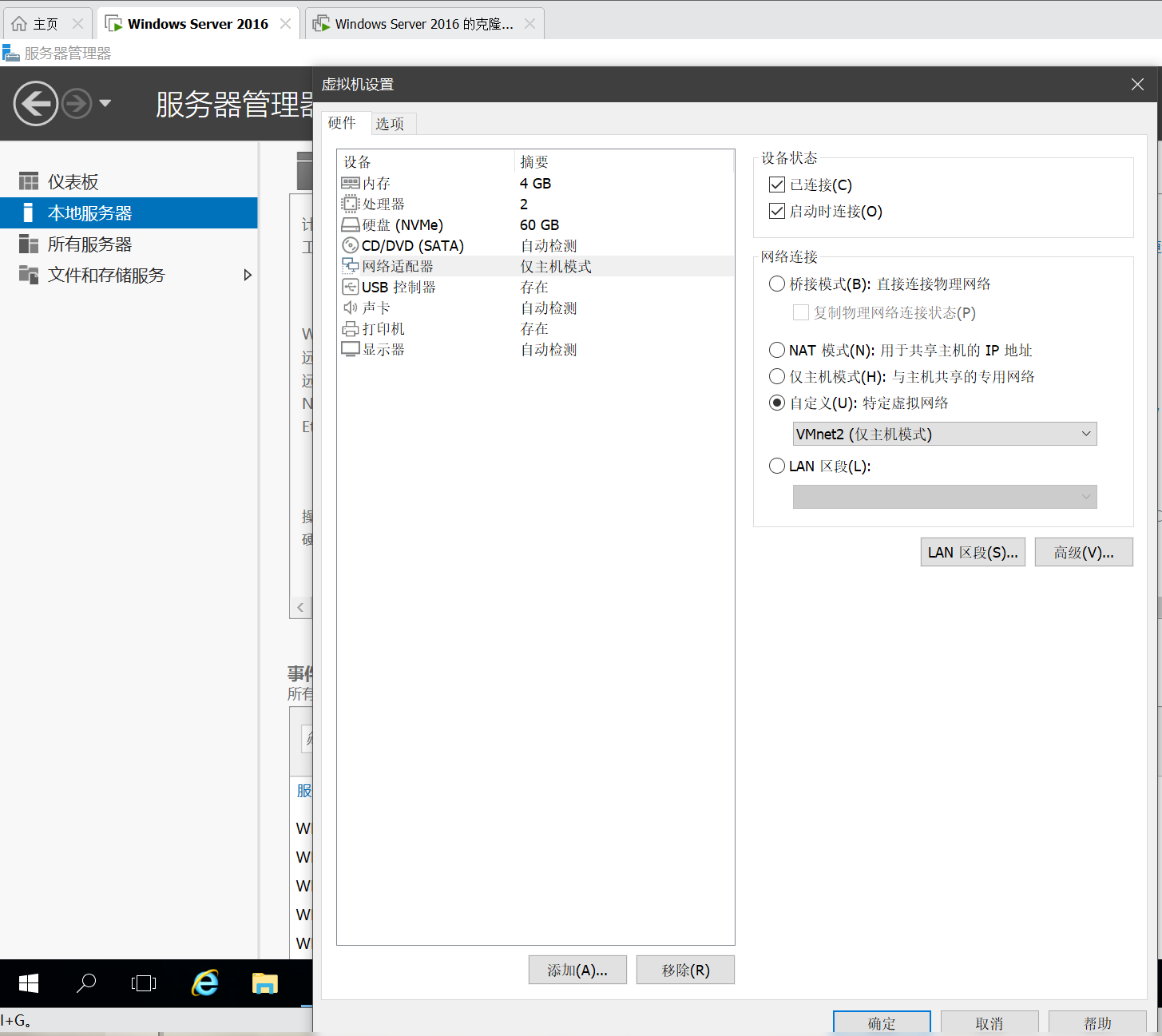
2、虚拟机B同样选择自定义,VMnet2
3、为虚拟机A配置静态IP,保证首选DNS服务器与IP地址一致
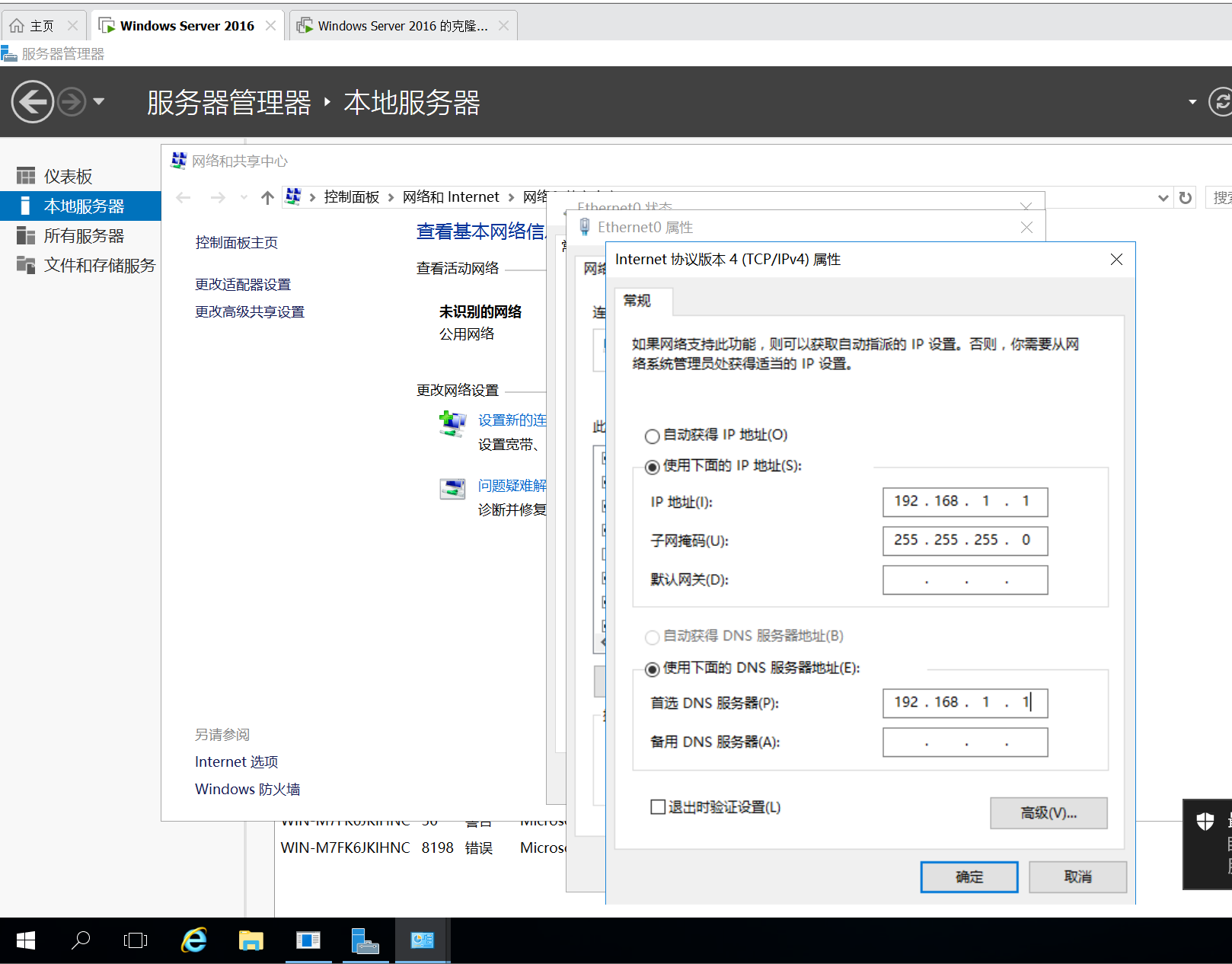
4、为虚拟机B配置静态IP
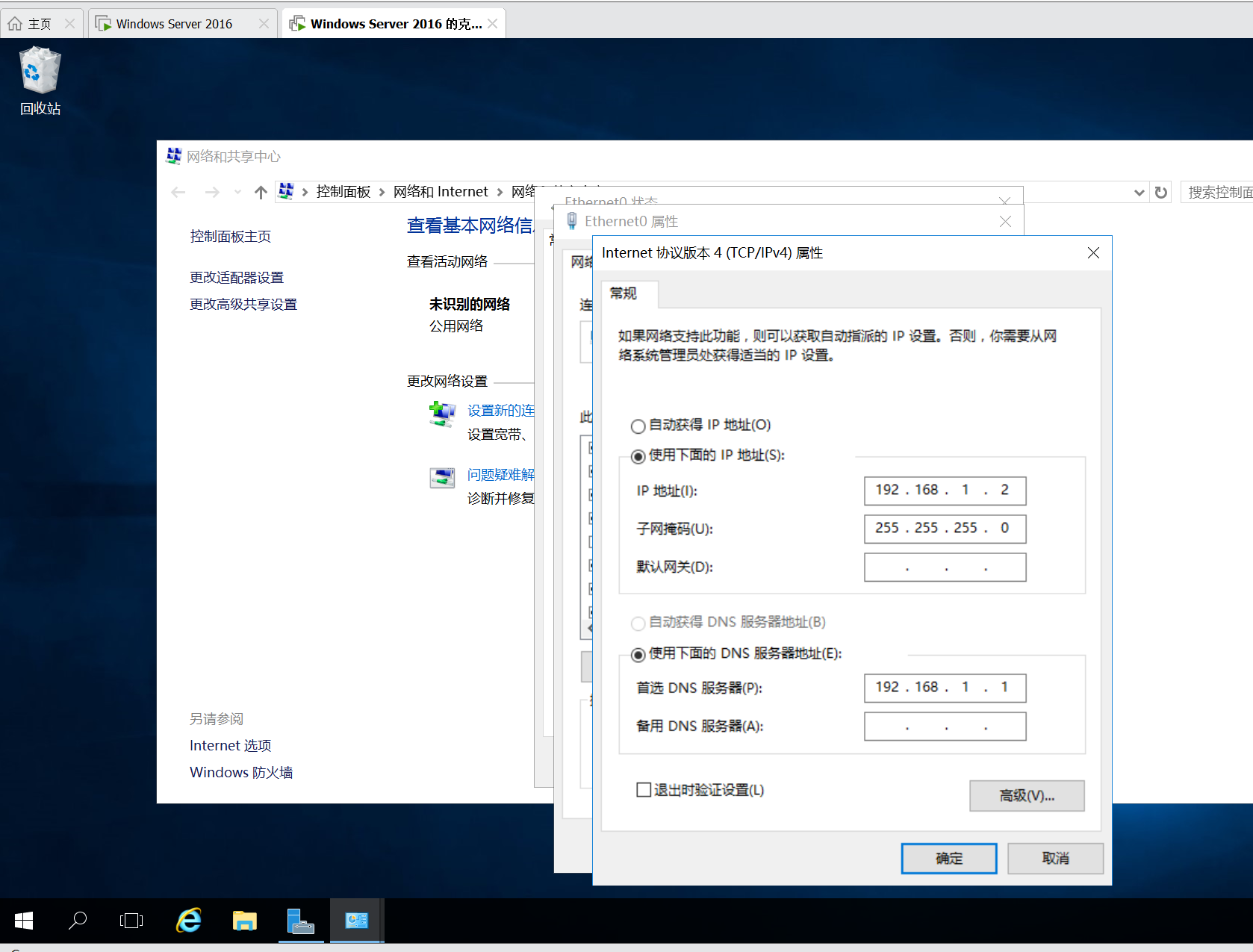
5、为主机的VMnet2网卡配置静态IP

因为虚拟机A是要拿来做DNS服务器的计算机,所以三台机器的DNS服务器地址都要填写虚拟机A的IP地址
二、安装DNS服务器
1、在虚拟机A的服务器管理器中找到添加角色和功能。根据步骤点击下一步,勾选DNS服务器选项,即可成功安装。操作简单,不多赘述。
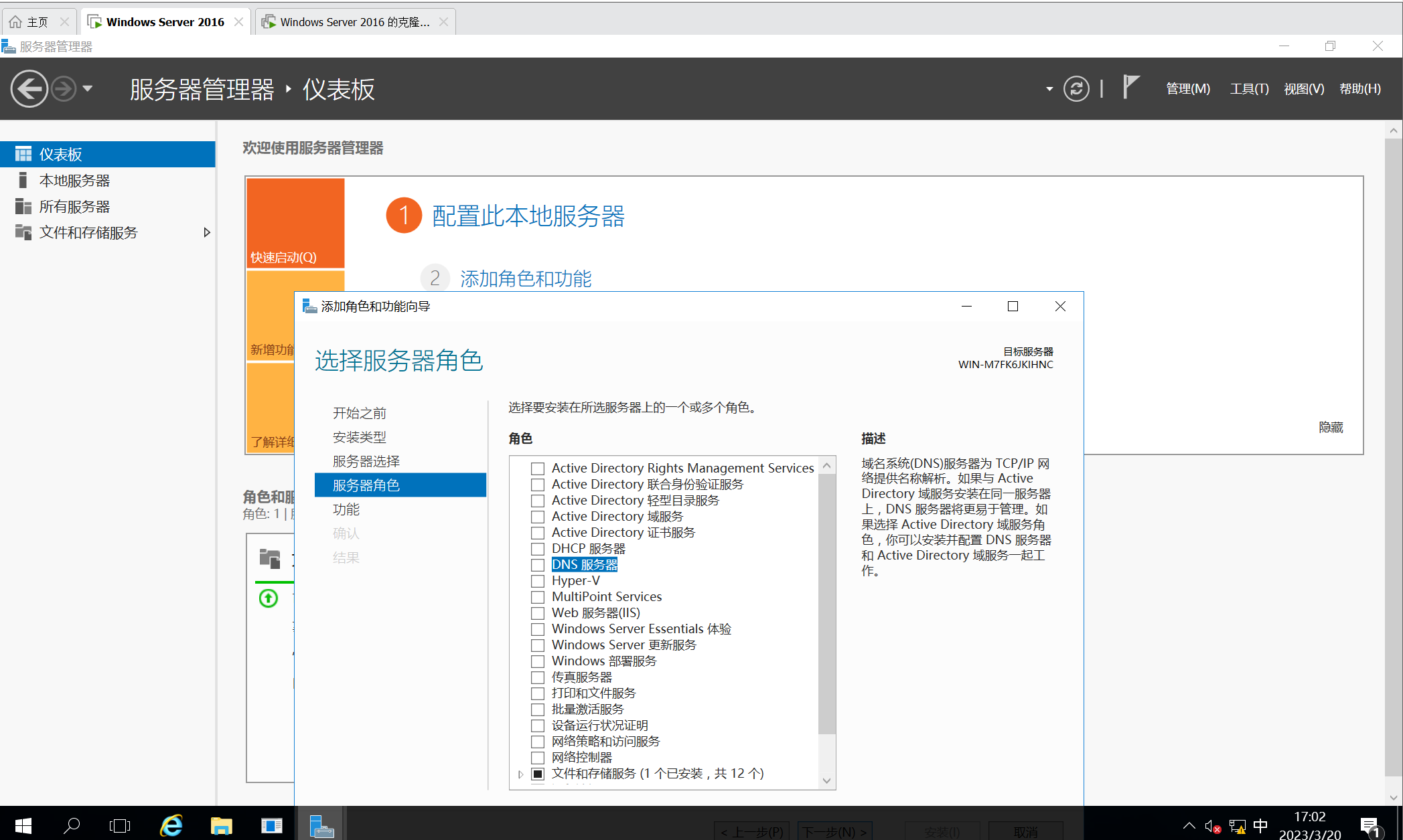
三、配置DNS服务器
要想理解DNS服务器的配置,必须对DNS的域名解析、查询方式等有一定的了解。此文仅介绍配置方法,理论知识我会在文末附一位作者的文章方便理解。
工具里找到DNS,进入
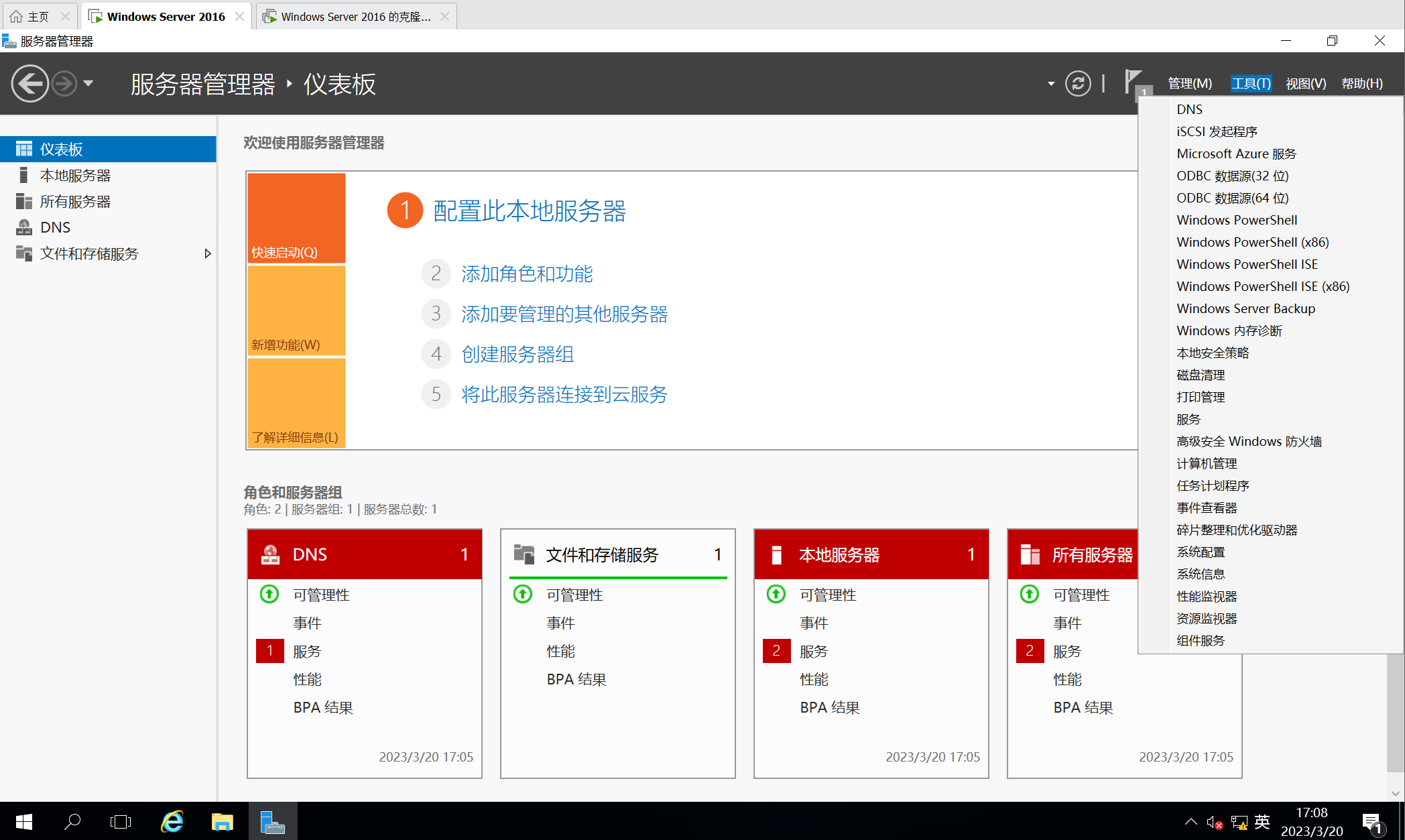
2、点开机器名的下拉菜单,右键正向解析区域,点击新建区域。域名随意,com结尾。
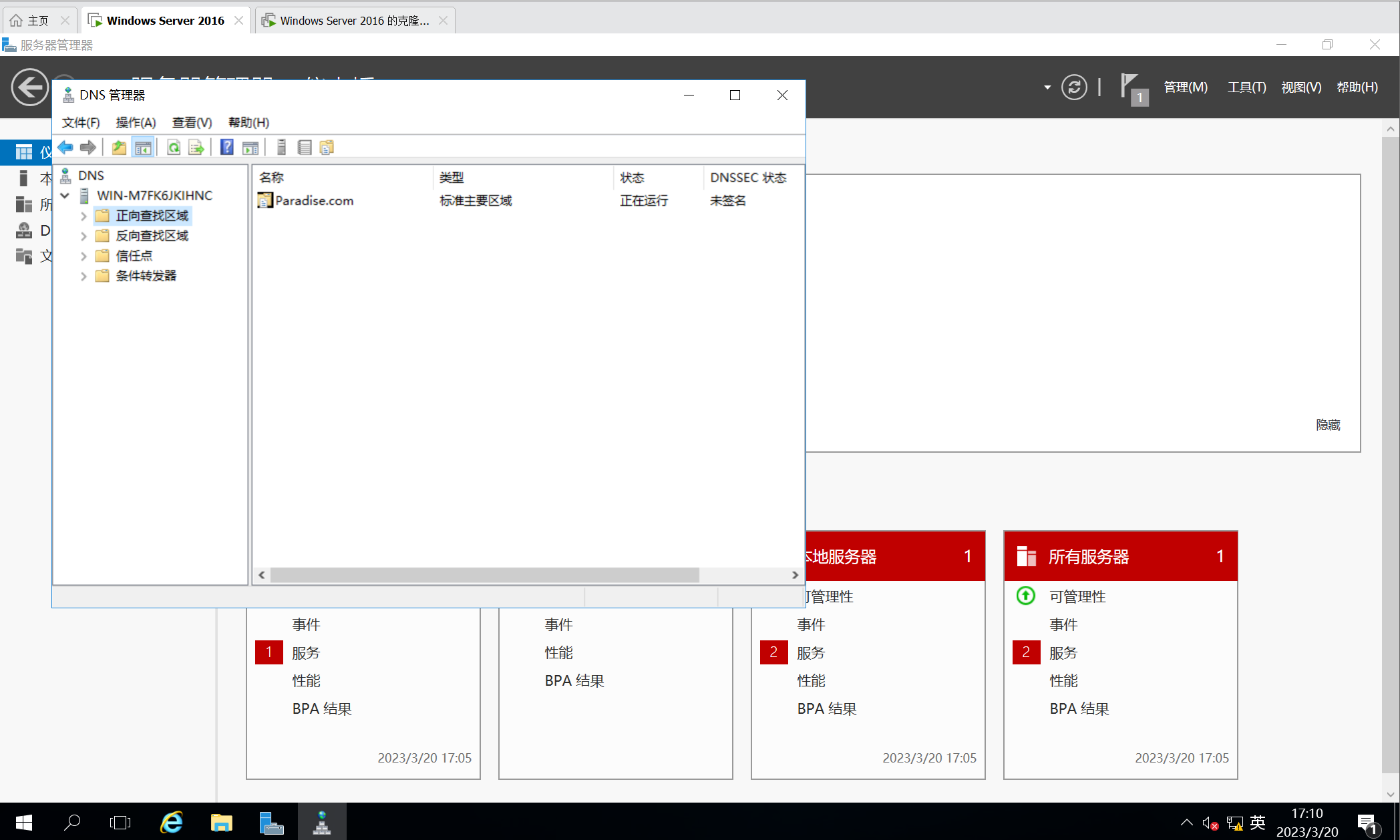
3、成功创建域名后,左侧右键该域名,点击新建主机。填写下一级的域,IP地址选择与三台机器同一网段。
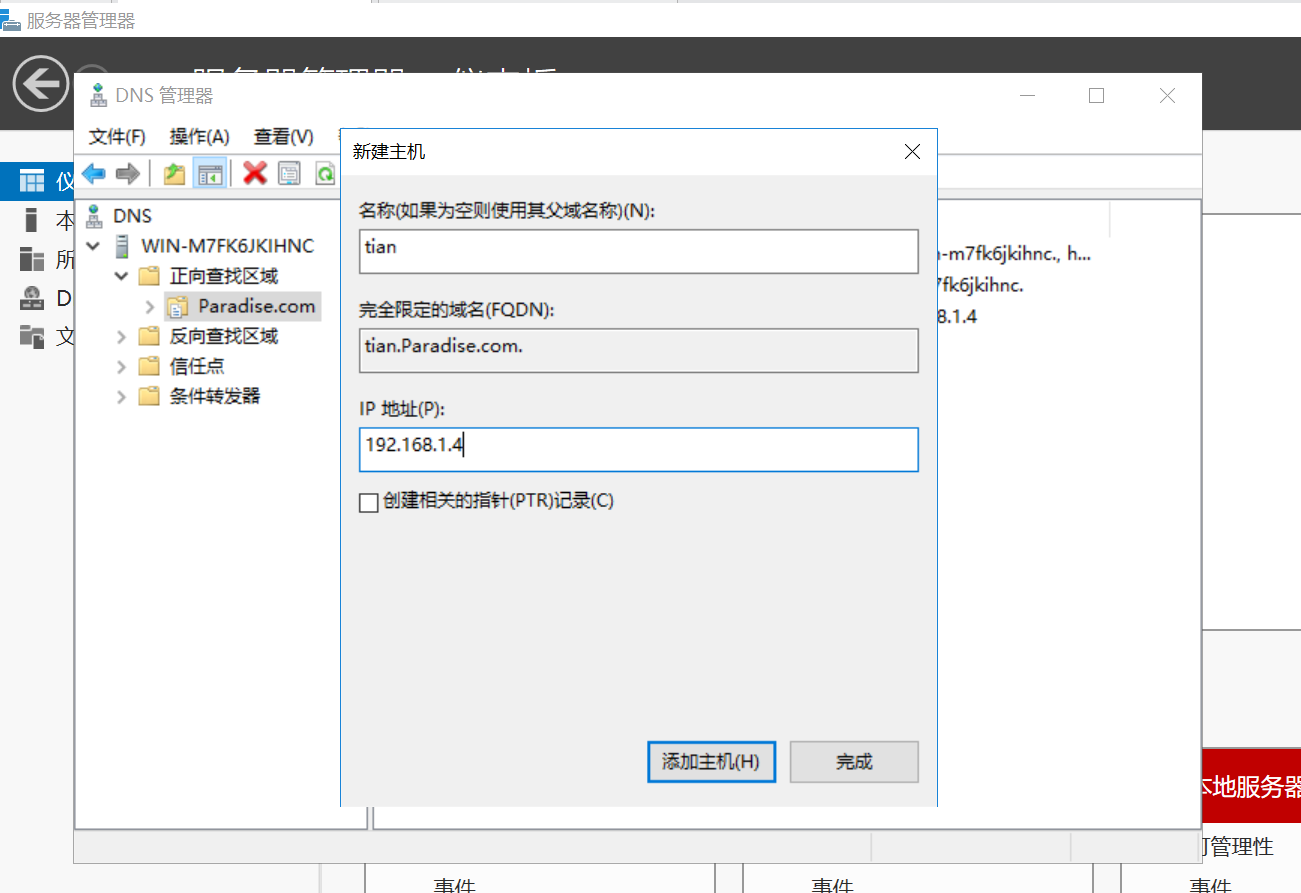
4、完成创建后,同样操作,创建别名。
别名类似为你的真域名建一个绰号
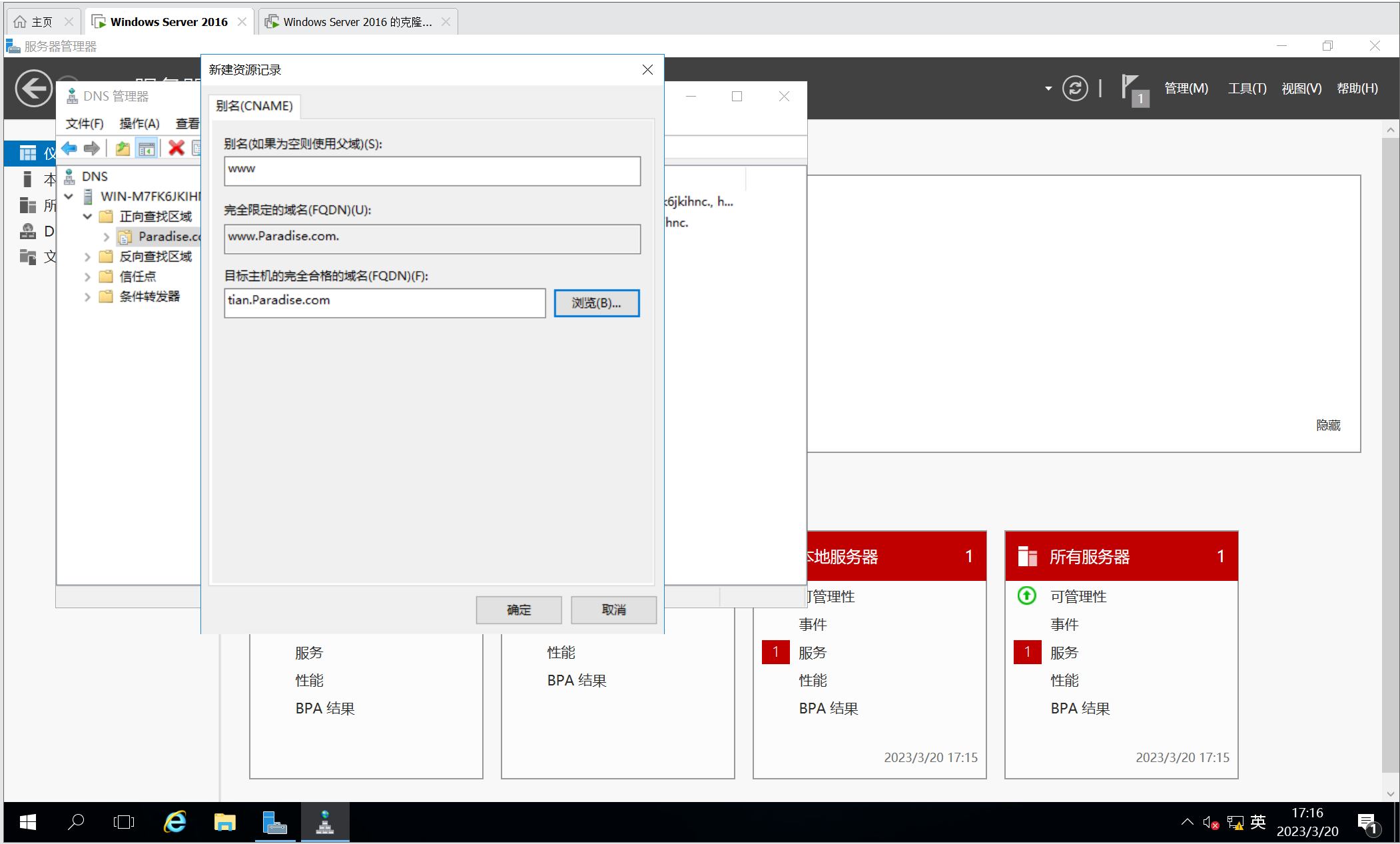
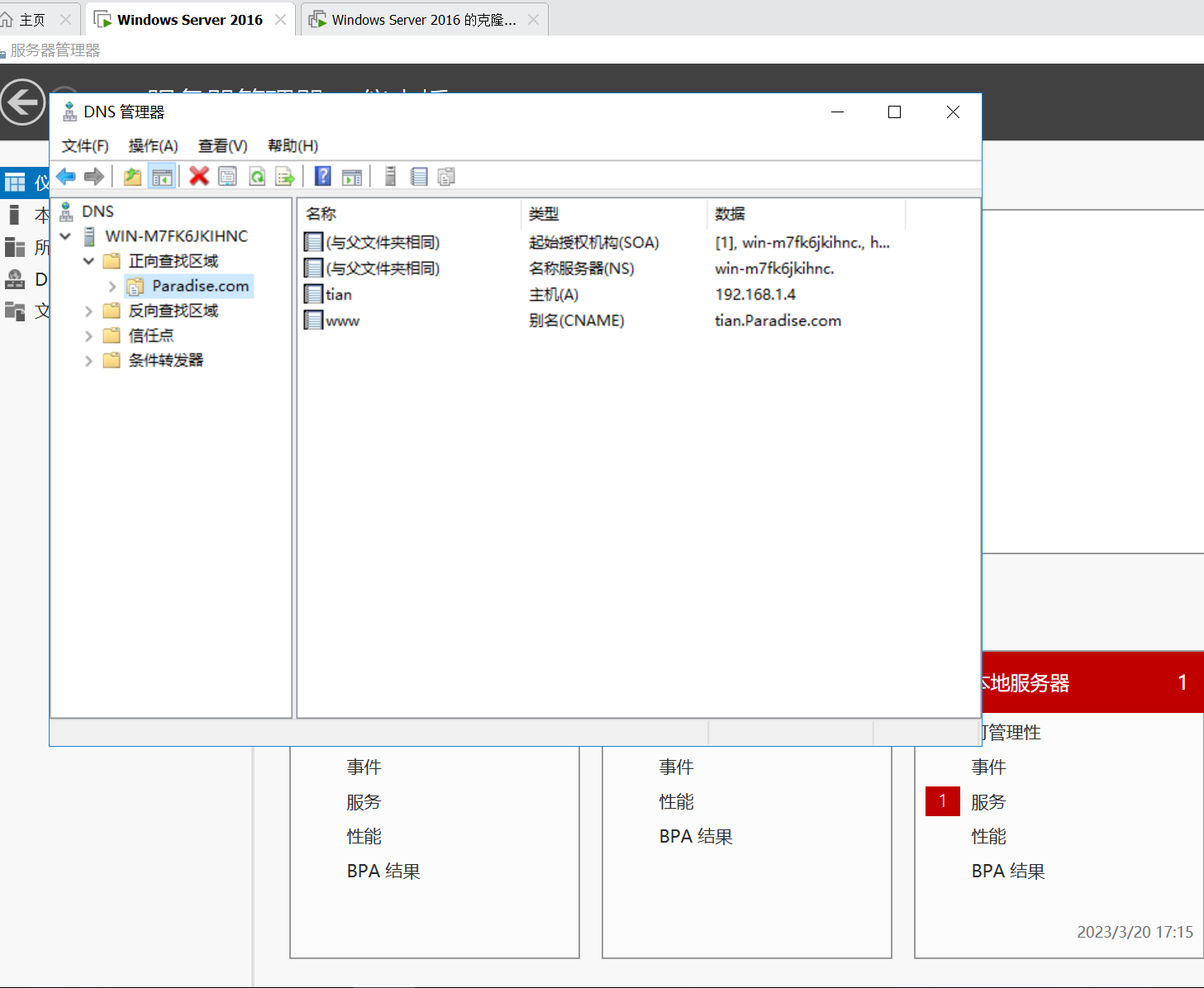
到此,正向查找区域结束,开始配置反向查找区域。正向查找与反向查找的区别是,前者通过域名查找IP地址,后者通过IP地址查找域名
5、右键反向查找区域,点击新建区域。网络ID选择本网段。
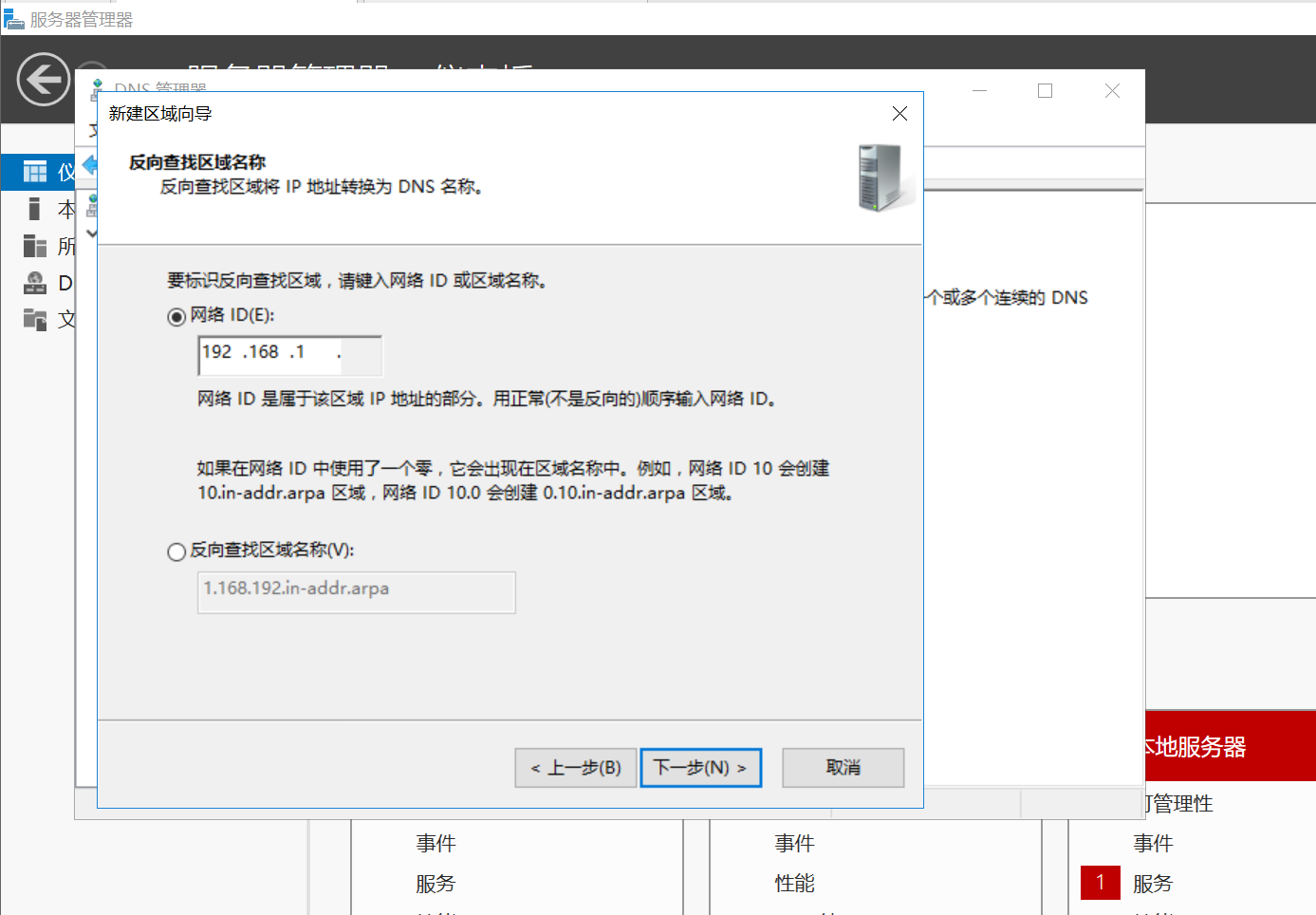
6、反向查找区域创建完成后,右键该区域,选择新建指针,IP地址填写在正向查找区域创建的主机IP,主机名通过浏览找到该主机。
指针指回主机,这样客户端无论是输入域名还是IP地址都能成功查找
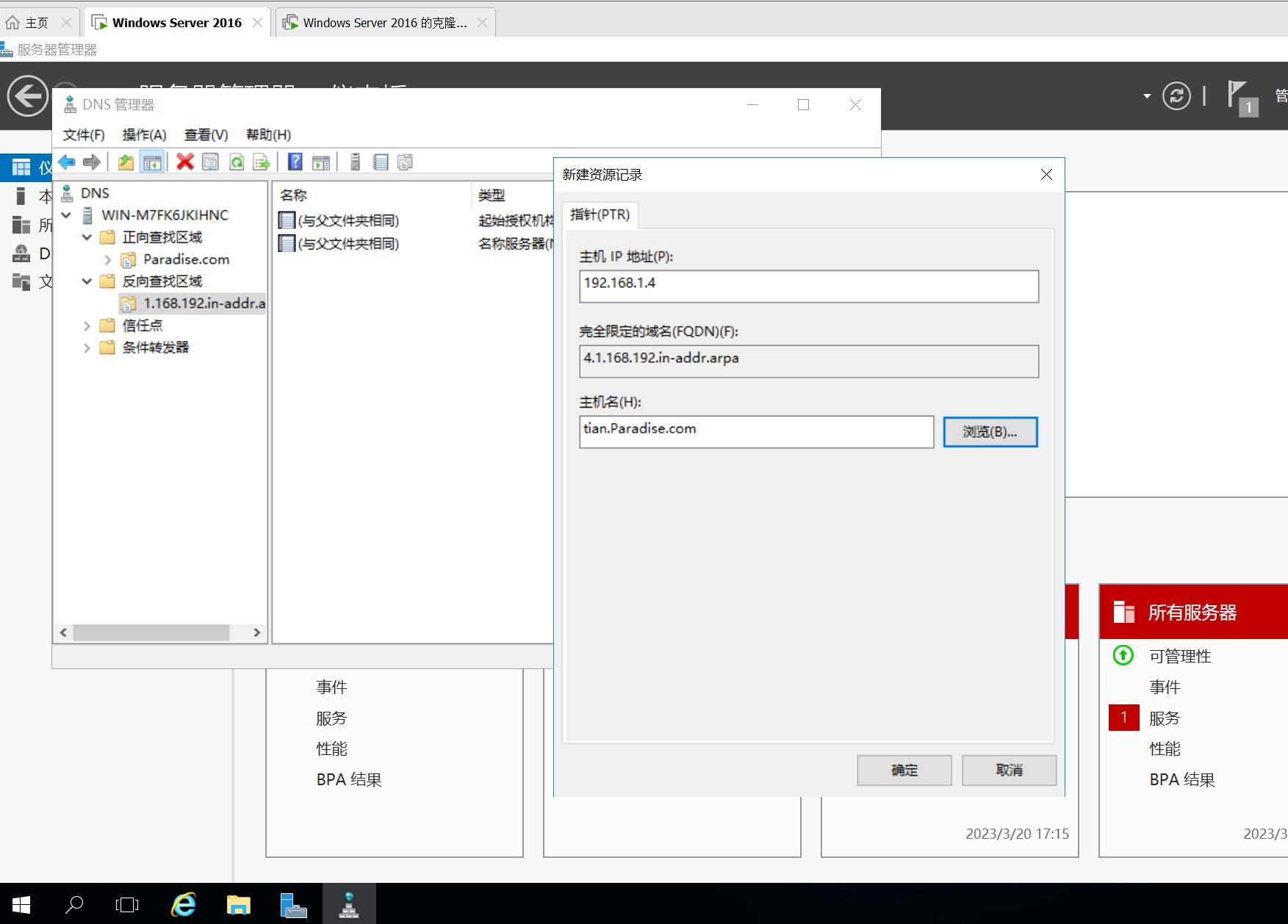
7、在虚拟机B中ping主机域名与别名。
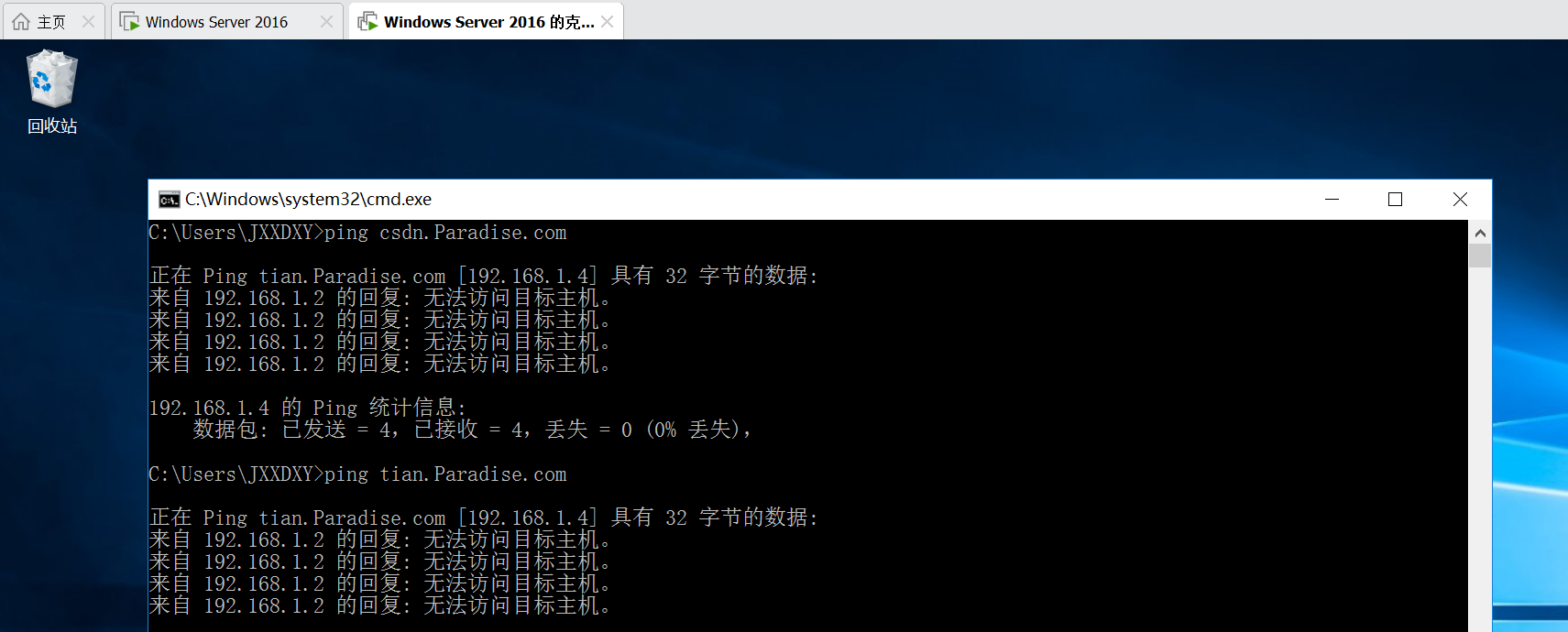
可以发现,如果别名选择www,则完全无法访问。此问题原因笔者也未弄明白,希望大佬指正。而选择其他别名,则可以访问到该域名的IP地址。并且,不管是访问别名还是域名,都无法ping通。这是因为,此IP地址为虚构地址,没有对应的主机,自然无法访问。实际上已经访问成功了。如果把域名的IP改为三台机器里任意一台的IP地址,则发现访问成功。
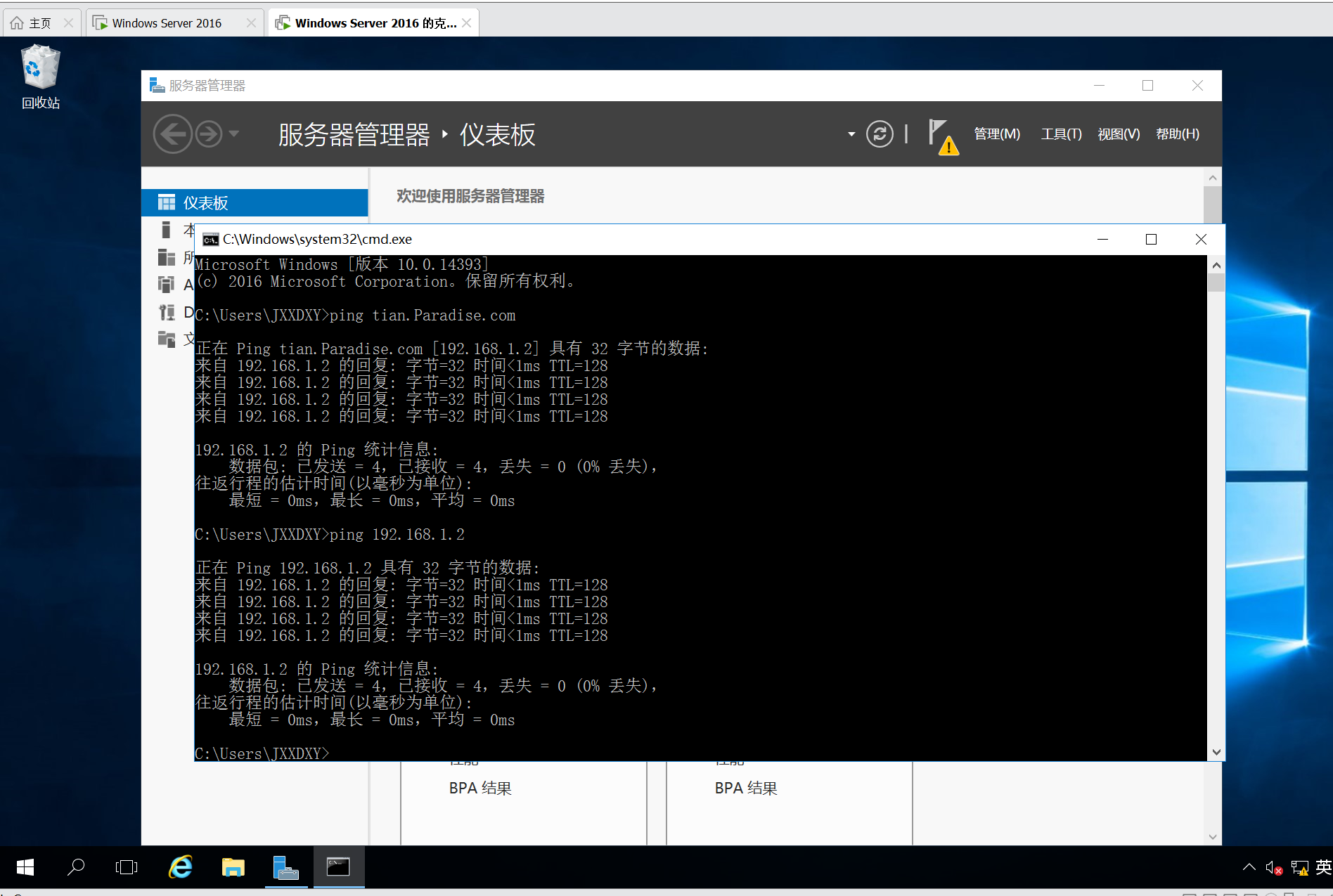
8、真机访问nslookup,正反都能访问成功。
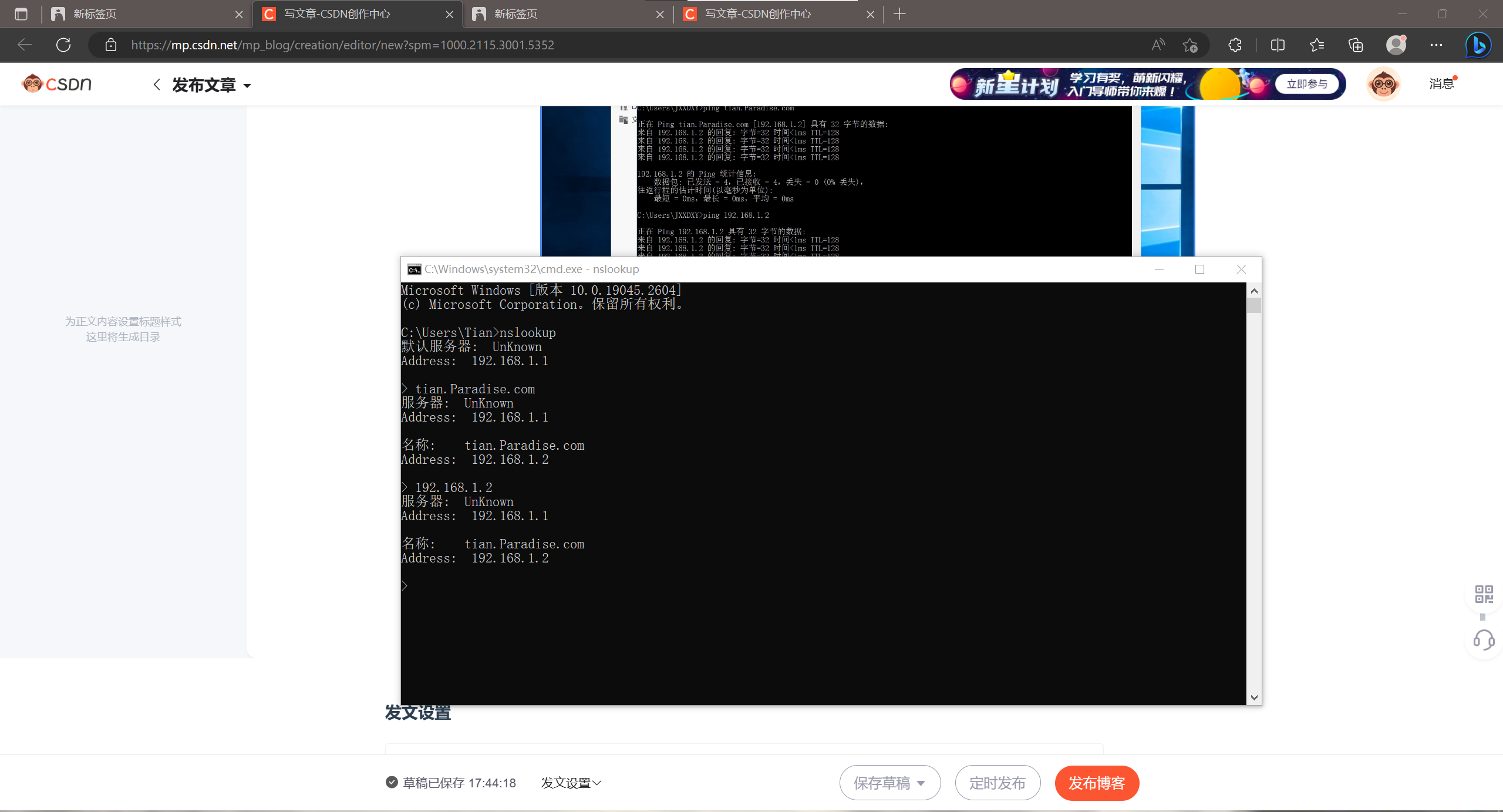
实验结束。
后话:笔者也只是初学者,初心为分享自己所学知识。欢迎大佬赐教。
原文链接:https://blog.csdn.net/2301_76767077/article/details/129670846
所属网站分类: 技术文章 > 博客
作者:abcjava
链接:http://www.javaheidong.com/blog/article/674094/54c4bcca710227084ffd/
来源:java黑洞网
任何形式的转载都请注明出处,如有侵权 一经发现 必将追究其法律责任
昵称:
评论内容:(最多支持255个字符)
---无人问津也好,技不如人也罢,你都要试着安静下来,去做自己该做的事,而不是让内心的烦躁、焦虑,坏掉你本来就不多的热情和定力